Bagaimana Konfigurasi Aplikasi Cuaca Windows 10
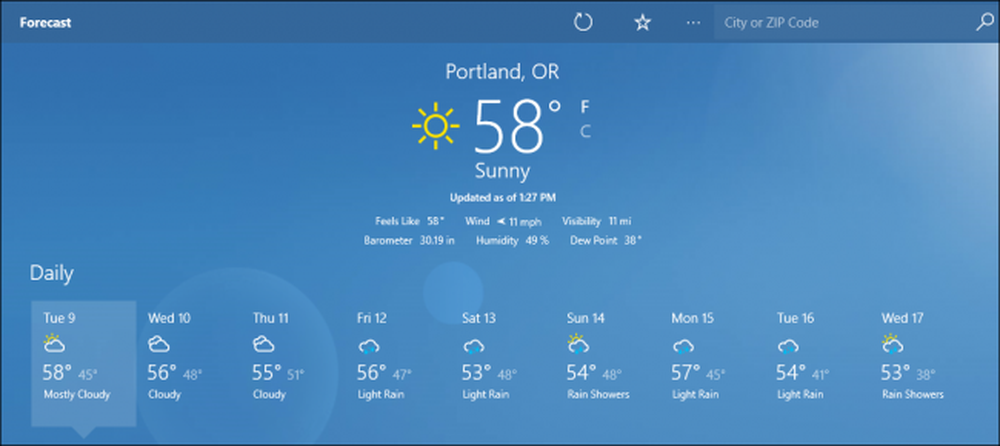
Walaupun belum ada satu ton peningkatan revolusi pada aplikasi Windows Weather sejak dirombaknya pada Windows 8, ia masih merupakan cara yang popular untuk orang dengan cepat menyemak dengan cuaca dari desktop mereka. Berikut ialah cara mengkonfigurasi tetapan aplikasi anda, uruskan senarai kegemaran anda, dan sediakan jubin hidup.
Tetapkan Lokasi Anda
Untuk menambah lokasi anda ke aplikasi Cuaca Windows 10, mulakan dengan mencari jubin di menu Mula anda, dan membuka program.
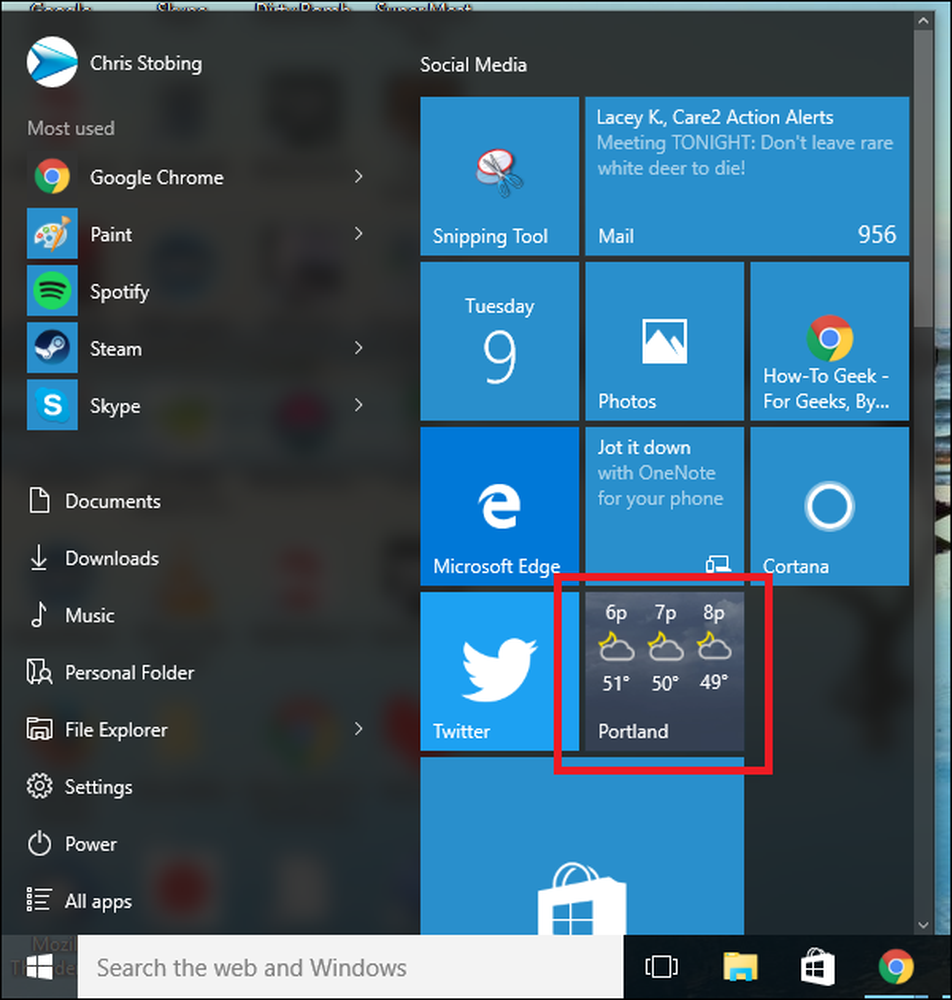
Oleh kerana aplikasi Cuaca saya sudah dikonfigurasikan, anda dapat melihat bahawa saya mempunyai Portland, Oregon secara automatik memaparkan sebagai kampung halaman.

Anda boleh memasukkan konfigurasi tetapan dengan mengklik ikon gear kecil, yang terletak di penjuru bawah kiri tetingkap.
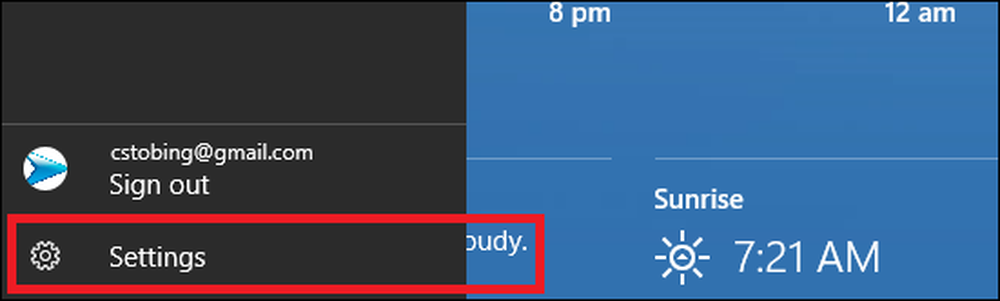
Walaupun tidak ada satu set tetapan yang tersedia, anda boleh memilih jenis suhu yang memaparkan aplikasi dalam (Fahrenheit atau Celsius), serta lokasi yang anda lihat apabila aplikasi pertama muncul.
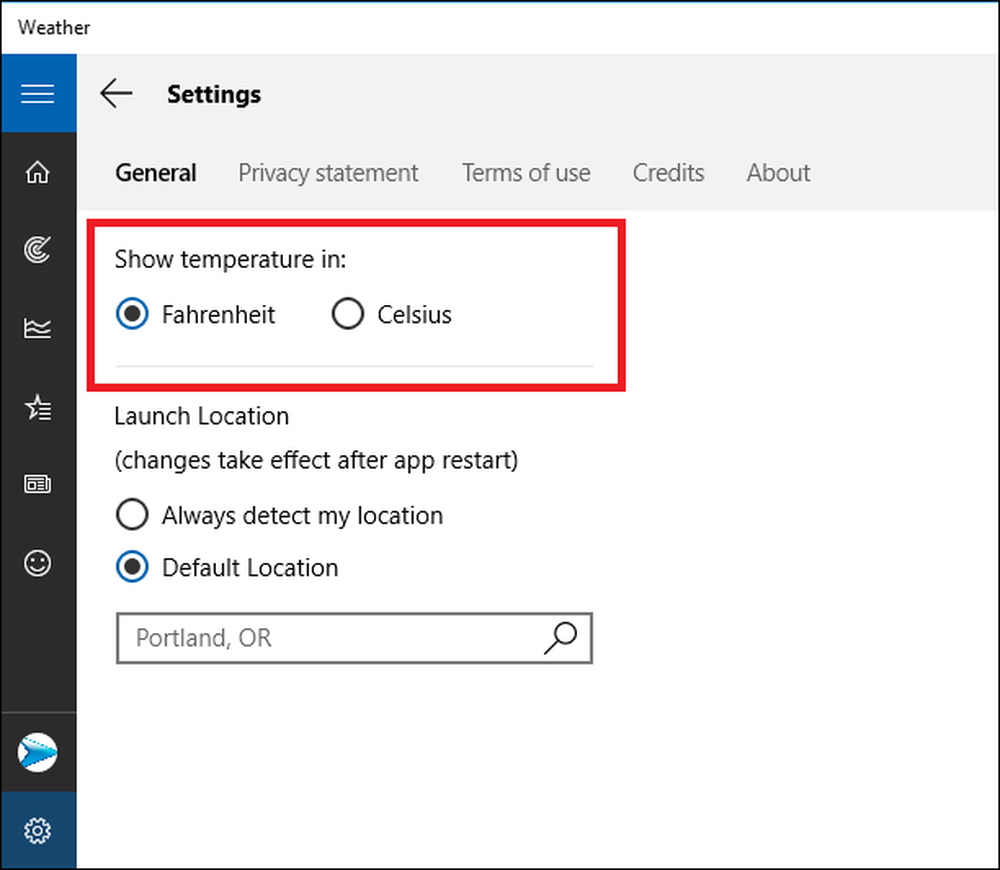
Tetapan "Lokasi Pelancaran" mengawal apa yang anda lihat apabila aplikasi menaikkan. Ini boleh ditukar sama ada untuk menunjukkan satu bandar secara lalai, atau untuk mengesan lokasi anda setiap kali anda membuka aplikasi.
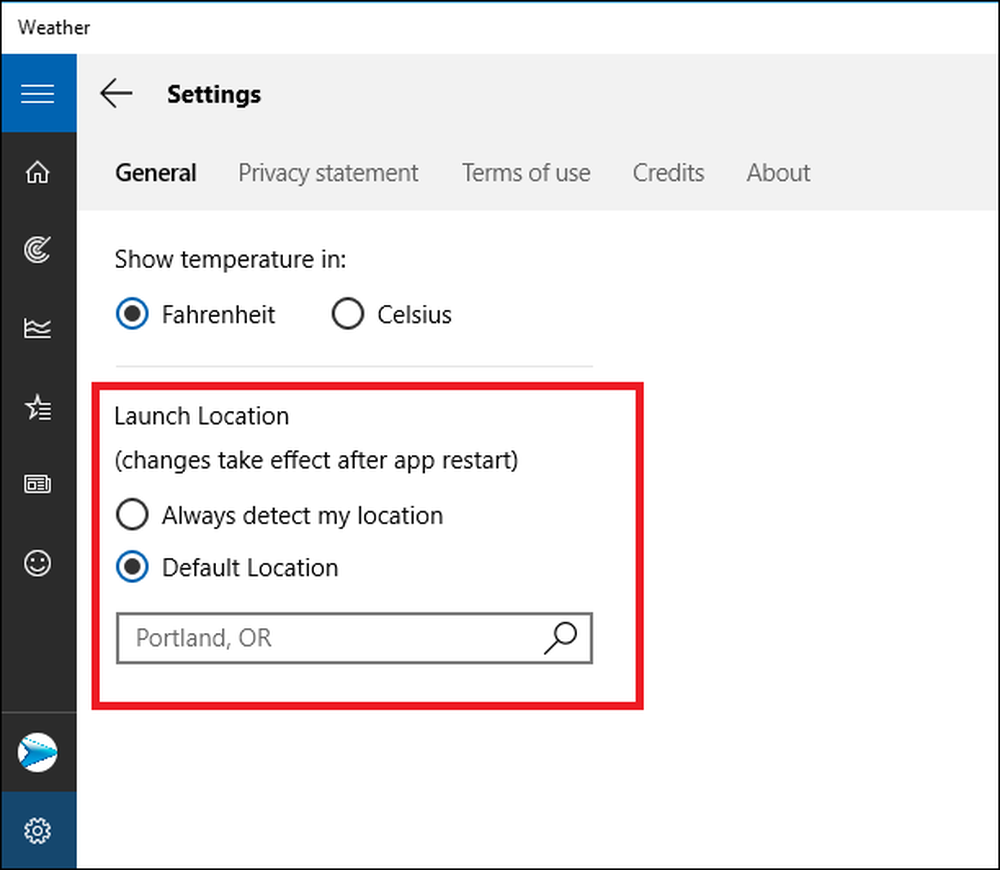
Mana-mana tetapan yang anda pilih, ia akan menjejaskan kedua-dua bandar pada ringkasan muka depan dan lokasi permulaan yang digunakan dalam Peta dan tab Cuaca Sejarah.

Satu-satunya ciri yang tidak terpengaruh oleh tetapan Lokasi Pelancaran adalah artikel yang disenaraikan di tab Berita, yang akan tetap sama tidak kira di mana bandar anda ditetapkan.
Buat dan Urus Kegemaran Anda
Jika anda sering bepergian (atau hanya junkie meteorologi), anda boleh menetapkan senarai kegemaran di tab Tempat.
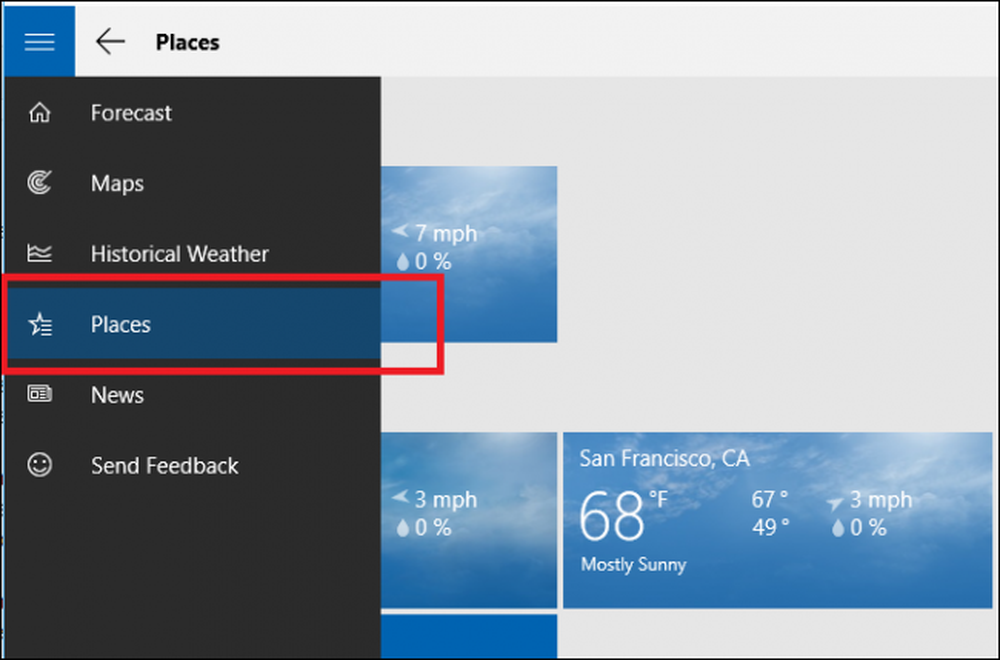
Di sini anda boleh menambah bandar kegemaran ke dalam jubin yang memaparkan ringkasan ringkasan cuaca semasa di sana, dan dua kali sebagai pautan ke laman utama bandar itu.
Untuk menambah bandar kegemaran, mulailah dengan mengklik jubin dengan tanda tambah di tengah, dilihat di bawah:
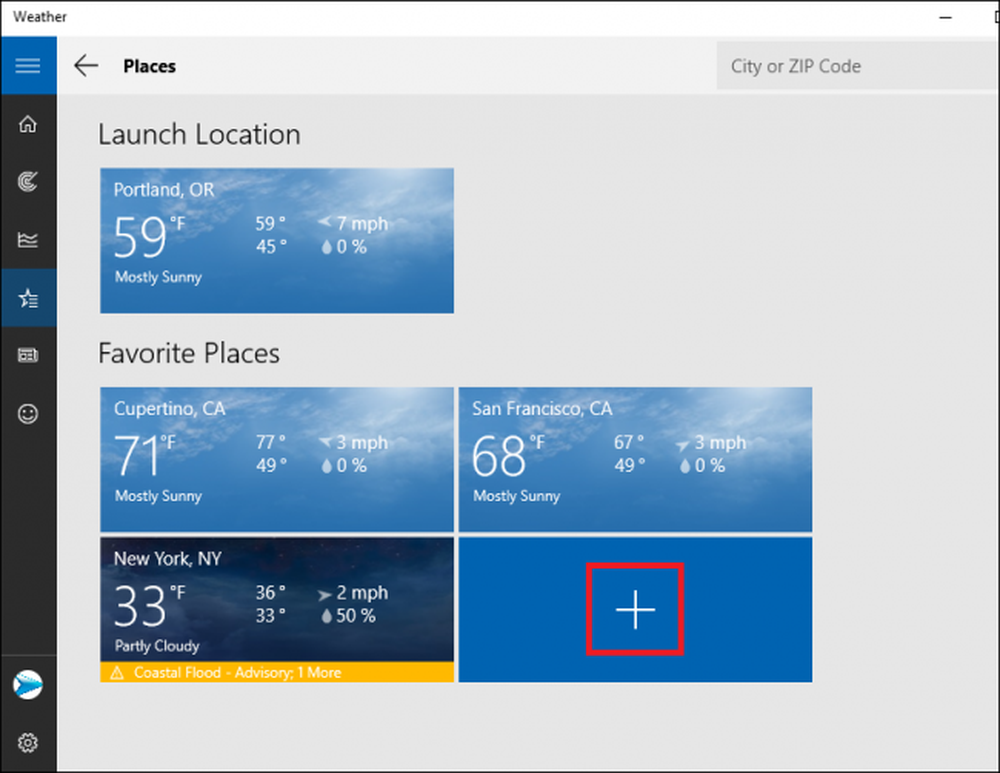
Anda akan dibawa ke skrin berikut:
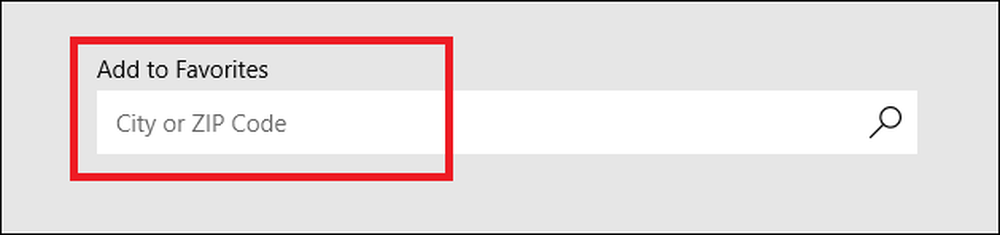
Sebaik sahaja anda memasukkan bandar anda, cari dan klik pada senarai drop-down. Kini akan muncul setiap kali anda membuka tab Tempat.
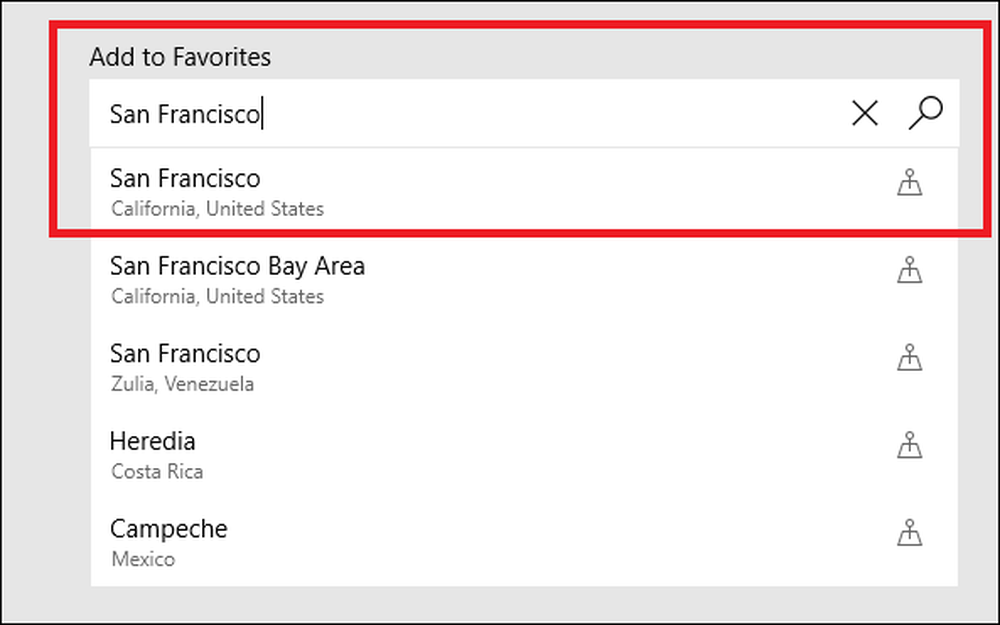
Kegemaran boleh dipadamkan dengan mengklik kanan pada jubin yang anda ingin sembuh, dan memilih pilihan untuk "Alih keluar dari Kegemaran".

Bug Tiles Live
Aplikasi Cuaca berfungsi dengan baik semasa anda membukanya, tetapi terdapat banyak aduan bahawa ciri-ciri Tiles Live tidak betul-betul berfungsi dengan cara yang sepatutnya.
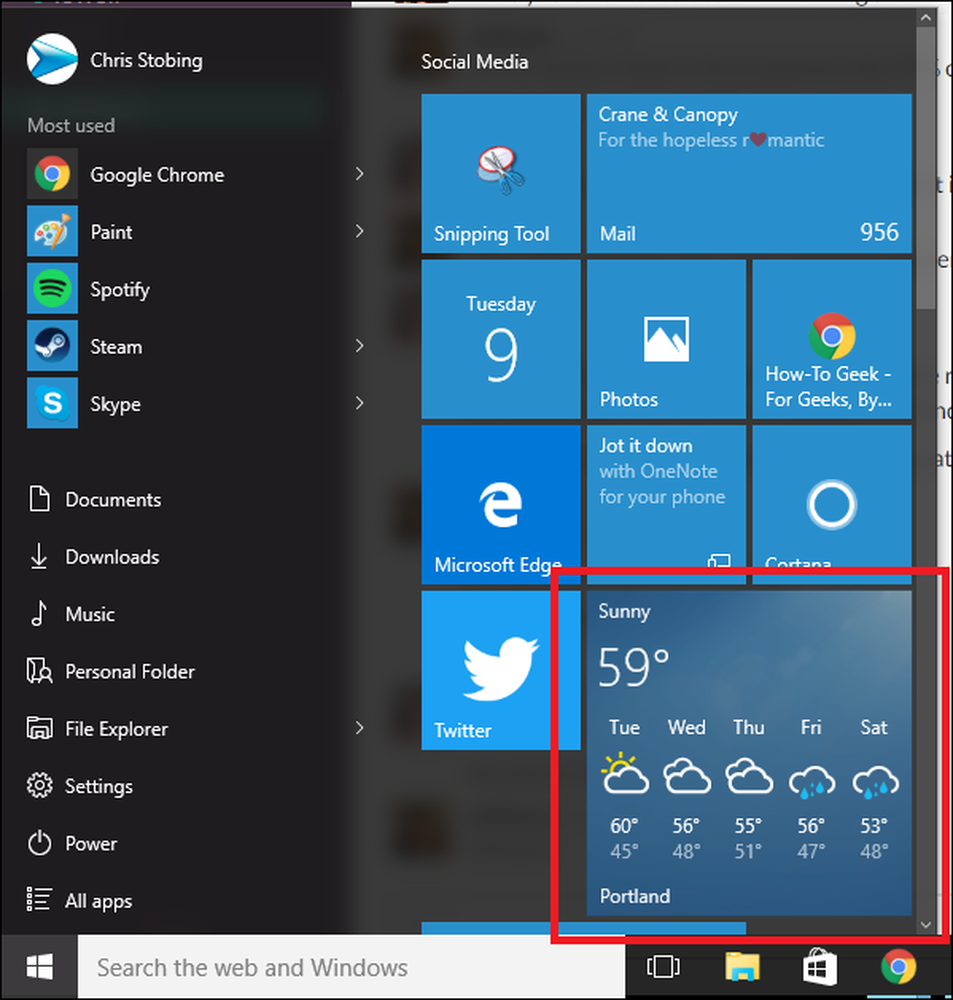
Biasanya, jubin ini harus memaparkan suhu semasa dengan gambaran ramalan yang akan dikemas kini setiap beberapa minit-seperti yang ditunjukkan di atas.
Walau bagaimanapun, pengguna di forum rasmi Windows 10 melaporkan bahawa kadang-kadang, selepas saiz semula aplikasi Cuaca pada menu Mula mereka, ikon berhenti menunjukkan kemas kini secara langsung, walaupun dengan restart berulang. Setakat ini terdapat beberapa perbaikan yang dicadangkan untuk masalah ini, tetapi seperti kebanyakan penyelesaian untuk bug Windows, mereka hanya kelihatan berfungsi untuk bilangan orang yang terpilih pada satu masa. Ada yang termasuk:
- Menjalankan alat Pemeriksa Fail Sistem
- Menukar tetapan DPI paparan anda kepada 100%, 125%, atau 150%
- Membunuh proses dalam Pengurus Tugas anda dipanggil "Windows RT OOP Server"
Dua tahun telah berlalu sejak orang mula mengadu tentang masalah itu, tetapi Microsoft masih belum mendedahkan rancangan mengenai patch dalam saluran paip yang dapat menyelesaikannya. Kami pasti akan meminda artikel ini jika hotfix pernah dikeluarkan.
Sama ada atau tidak Live Tile berfungsi dengan cara yang sepatutnya, aplikasi Windows Weather masih boleh menjadi cara yang baik untuk menyimpan tab pada apa yang berlaku dengan langit cerah atau menghampiri ribut di kawasan anda dari keselesaan desktop anda sendiri.




